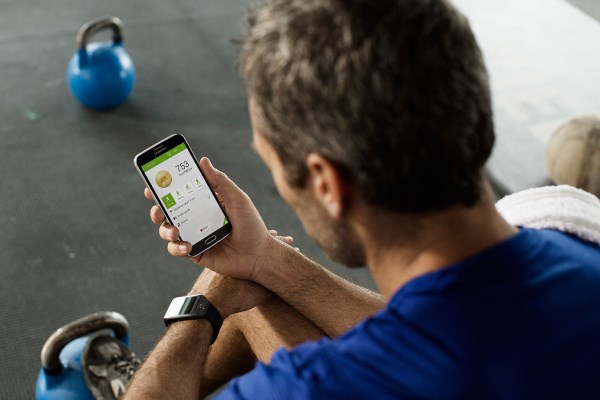
Probablemente el nombre de «Modo de bloqueo» en un móvil se relaciona automáticamente con una opción que bloquee por completo el terminal. Pero lo cierto es que en los terminales del fabricante surcoreano Samsung se trata de una opción que nos permite desconectarnos del mundo durante el tiempo que sea necesario. Y en este tutorial nos centraremos en explicar paso a paso cómo activar el modo de no molestar en el Samsung Galaxy S5, permitiendo así que cualquier persona pueda evitar recibir notificaciones durante los momentos en los que así lo desee.
La ventaja de este modo frente a desactivar manualmente todas las notificaciones es que, con un simple toque en la pantalla, podemos desactivar por completo cualquier notificación entrante en el móvil. Y además, también tenemos la posibilidad de configurar manualmente las notificaciones que queremos activar y desactivar al pulsar sobre esta opción.
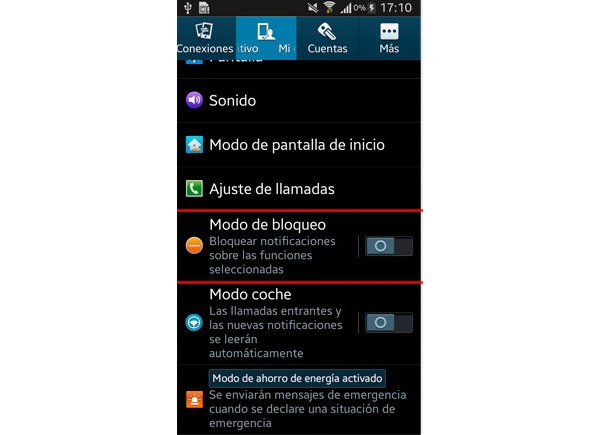
Cómo activar el modo de no molestar en el Samsung Galaxy S5
- La forma más rápida de activar el modo de no molestar en el Samsung Galaxy S5 consiste en deslizar hacia abajo la barra de notificaciones, dejando que se desplieguen todas las opciones de ajustes rápidos que aparecen representadas con diferentes iconos.
- Una vez veamos todos estos iconos, debemos buscar una opción con el nombre de «Modo bloqueo«. El icono con el que aparece representada está formado por un círculo con una línea en su interior.
- Cuando hayamos encontrado esta opción, simplemente pulsamos sobre ella y veremos que se nos aparece en la pantalla una ventana emergente solicitándonos que confirmemos la activación de este método. En esta ventana se nos informará de que al activar el modo de no molestar automáticamente estamos bloqueando todas las notificaciones entrantes, así que simplemente debemos aceptar el mensaje para terminar de activar por completo esta opción.
- Y ya tenemos activado el modo de no molestar. El proceso para desactivarlo es exactamente igual: buscamos el icono correspondiente a esta opción en la barra de notificaciones y pulsamos sobre él.
Ahora bien, ¿y cómo podemos configurar las notificaciones que queremos bloquear al activar el modo de no molestar? En este caso, el procedimiento a seguir es el siguiente:
- Navegamos hasta la aplicación de Ajustes y entramos en ella.
- Una vez dentro, buscamos la opción de «Modo de bloqueo» dentro de la categoría de «Personalización«.
- Pulsamos sobre esta opción y veremos que, al activarla, se nos iluminarán todas las características correspondientes al modo de no molestar. Ahora simplemente seleccionamos las notificaciones que queremos bloquear al activar este modo. Además, si nos fijamos bien, veremos que un poco más abajo también tenemos la posibilidad de establecer un encendido automático del modo de no molestar a determinadas horas del día. Este añadido resulta muy útil para, por ejemplo, evitar recibir notificaciones mientras estemos descansando.





En el S4 al activar modo bloqueo automaticamente bloqueaba todas la notificaciones entiendase la luces y llamadas, en el S5 al activar modo bloqueo solo se me bloquean las llamadas, no asi las aplicaciones y se me siguen prendiendo las luces de aplicaciones como por ejemplo la del Whatsapp. Trate de personalizar el bloqueo de notificaciones como se explica aqui pero no me da esa opcion. Ojala puedan darme una mano. Gracias
yo también tengo ese problema, creo q es en todos los s5, extraño el como era en el s4
Tenngo el mismo problema, se bloquean las llamadas pero apps como el whatsapp no se nloquea